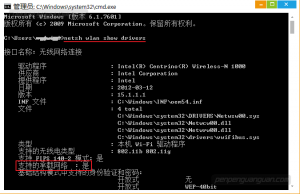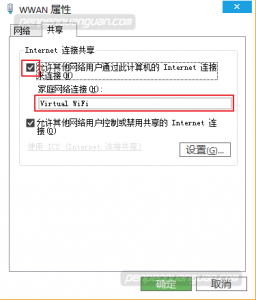20121005 更新:更简单的设置 Windows 7 下 WiFi 共享的办法可能是创建临时网络。使用之前的方法也是可以的,但是我发现一个无法接受的问题:我的 iPhone 连接上共享的 WiFi 后,速度非常慢,但笔记本上网络的速度是很快的,所以在某个地方应该是有问题,具体的问题我也查不出来。
创建临时网络的步骤:
- 打开 「网络和共享中心」;
- 点击左上角的 「管理无线网络」->「添加」->「创建临时网络」;
- 设置网络名、安全类型、网络密钥,勾选 「保存这个网络」;(注意:安全类型选 WEP)
- 将正在使用的网络共享给无线网卡。
更详细的操作步骤请参看网络文章:Windows 7 通过 WiFi 共享宽带给 iPhone
注意事项:
- 「安全类型」 最好选择 WEP,不要使用默认的 WPA2,因为我在我的手机上用 WPA2 的话就提示无法加入,用 WEP 就没有问题
- 无线网卡的 TCP/IP 参数都要设置成自动获取(对这一点不是必须的,其实设置共享的时候系统会自动将无线网卡设置成 IP:192.168.137.1,掩码:255.255.255.0)
- 重启计算机后,WiFi 共享会自动关闭,如何打开:点击右下角任务中心的网络图标,将临时网络 「连接」 即可,要关闭 WiFi 共享的话当然是点 「断开」。
- 关于共享设置,到底是将谁共享给谁,可能很多人刚开始不明白:总的来说是把笔记本正在使用的网卡共享给无线网卡,比如现在笔记本是连接有线网卡上网,这个时候就需要在有线网卡上做设置,将它的网络资源共享给无线网卡,然后外部设备就可以连接笔记本的无线网卡来上网了。
经过两天试用,我想说:使用 「临时网络」 的方法来共享 WiFi 太方便了!!我的笔记本偶尔使用有线连接(比如在宾馆)和 WWAN 上网卡(比如在 KFC),现在只需一次性创建一个 「临时网络」,需要的时候点击一下 「连接」 即可(当然,如果你改变了上网的方式的话,还需要重新设置一下共享)。
以前我咋没有发现呢,网上说的也是一大堆,但没有一个说得很详细的。希望我这里说的比较详细,给需要的人。
Windows 7(必须为 Windows 7 或以上的系统)笔记本电脑启用 Microsoft Virtual WiFi 后的作用:就是使带无线网卡的笔记本作为 WiFi 热点,使其他设备可以通过这个热点来浏览网络。
要使带无线网卡的笔记本作为 WiFi 热点,其实有专门的软件可以使用,如 Maryfi、Connectify 等等。
Windows 7 下 Microsoft Virtual WiFi 启用后在 「网络连接」 里面可以看到这个适配器。默认下似乎禁用了 Microsoft Virtual WiFi Miniport Adapter。
我们按如下步骤来设置虚拟 WiFi 热点:
1、更新无线网卡的最新驱动。(Intel 的无线网卡可以到这里更新)
2、确定你的无线网卡是否支持虚拟 WiFi
cmd 窗口中使用如下命令可查看是否支持:
netsh wlan show drivers
若结果有 「支持的网络承载」 一项的值为 「是」,说明此无线网卡支持虚拟 WiFi(如图红框处),则进入下一步操作。为 「否」 则不支持,那你下面的步骤也可以不用看了,要不更换其他无线网卡。
3、确保无线网卡的开关是打开的
4、启用 Microsoft Virtual WiFi 功能,设置无线网络的 SSID 和密码
Windows 7 貌似默认禁用了 Microsoft Virtual WiFi Miniport Adapter。查看 「网络连接」,里面如果没有 Microsoft Virtual WiFi Miniport Adapter 这个网卡,则需要我们手动启用它。
cmd 中的命令如下:
netsh wlan set hostednetwork mode=allow ssid=MYSSID key=12345678000
命令参数解释(这三个参数也可以单独执行,前半句一样就行):
mode:allow 表示启用;disallow 表示禁用
ssid:无线网络的名称,自定义,最好为英文
key:无线网络的密码,自定义,要求 8 位或以上
5、设置网络连接共享
选择你目前正在使用的网络连接,将连接共享给 Microsoft Virtual WiFi Miniport Adapter 这个网卡。
具体操作:右键点击,选择 「属性」,「共享」 选项卡中选中第一项,「家庭网络连接」 选择 Microsoft Virtual WiFi Miniport Adapter 这个网卡的网络名称,我的为 Virtual WiFi,如图所示:
6、启用无线网络 WiFi 热点
cmd 中输入命令:
netsh wlan start hostednetwork
7、如何关闭这个无线网络呢
netsh wlan stop hostednetwork
遇到的几个问题(Update at 2012-06-09):
我的系统环境:ThinkPad X201i+Windows 7 64 位+Intel BGN 1000+8781 上网模块+iPhone 4S 5.1.1
- iPhone 手机能搜索到无线信号,也提示输入密码,但输入密码后就一直菊花,屡试一样
网上有提到路由器使用 WPA2 无线加密(增强)这种加密方式的话,iPhone 手机就会出现这个情况,而 Virtual WiFi 也是使用的 WPA2 这个加密方式,难道和这个有关?但是在哪里修改 Virtual WiFi 的加密方式呢?
某一次我把密码改了一下:8 位字母+3 位数字,居然连上了 - netsh wlan start hostednetwork 命令后,提示如下:无法启动承载网络,组和资源的状态不是执行请求操作的正确状态
原因 1:因为 「网络连接」 里的 Microsoft Virtual WiFi Miniport Adapter 网卡不见了,休眠恢复的话可能会出现这个情况,重新启动计算机就 OK 了。(更简单的方法:不用重启,先禁用无线网卡再启用)-这个方法待测试。
原因 2:查看你的 「802.11 无线通信」 的状态,是不是关闭状态。(ThinkPad 在无无线网络活动的时候会自动关闭它)
关于专门的 WiFi 热点软件,Connectify、Maryfi 等:
专门的虚拟 WiFi 热点软件有好几个:Connectify、Maryfi、ApWiFi、Virtual Router,这些软件主要就是执行上面几个步骤,简化你的操作,不用输入命令。但个人使用了都觉得不是很好用。
- Maryfi 是免费软件,没有任何限制,但 Maryfi 其实是操作上面的第 3 和 5 步命令,第 4 步设置网络连接共享还是需要自己手动操作,他不会自动启用 Microsoft Virtual WiFi 功能,所以经常出错提示找不到 Microsoft Virtual Wi-Fi。
- Connectify 有免费版本和 Pro 版本之分,免费版本不能自定义 SSID 名称,不能共享 3G 网络等。
- ApWiFi,国产的,收费的,没用过。
- Virtual Router 是免费软件,不过貌似很久没有更新了。
其他:
- 网上有说 Windows 7 可以设置无线临时网络的方法来建立虚拟 WiFi 热点,我试了一下似乎不行,步骤也和这里的相差较大。
- 上面的几个步骤可以做成 bat 批处理文件,需要的时候双击执行即可,还是比较方便而且稳定。
参考链接: